在ppt中创建水绿渐变同心圆的方法
来源:网络收集 点击: 时间:2024-08-19【导读】:
在powerpoint中,我们可以通过形状工具创建各种几何图形,今天来介绍一下在ppt中创建水绿渐变同心圆的方法。品牌型号:联想thinkpad T14系统版本:windows10软件版本:powerpoint 2007方法/步骤1/9分步阅读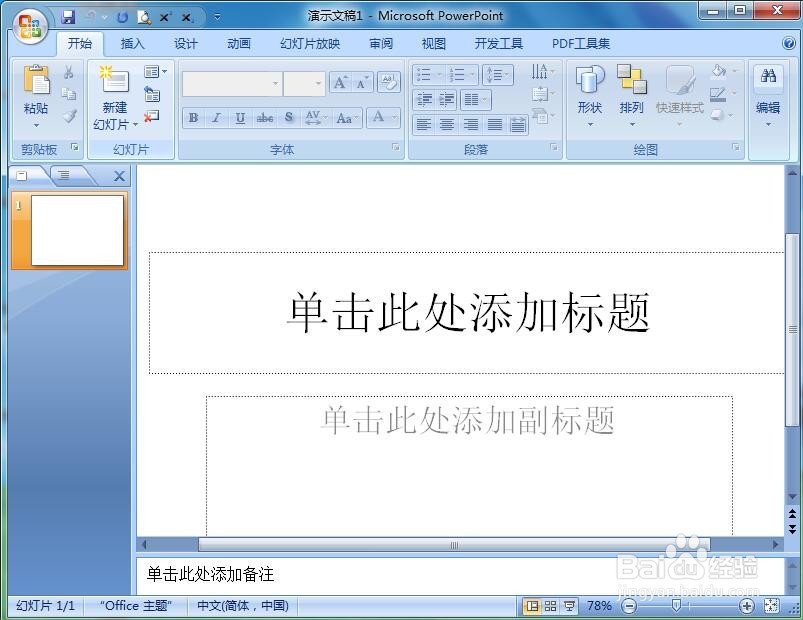 2/9
2/9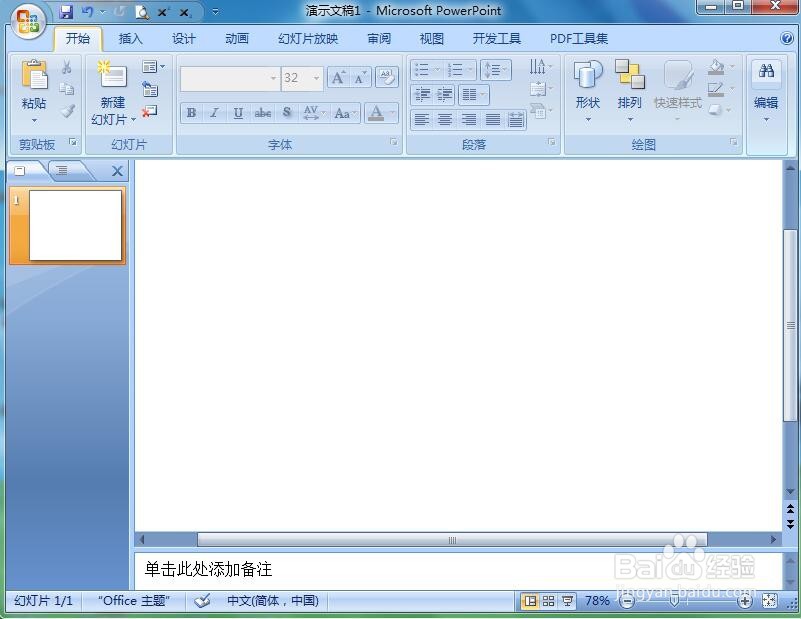 3/9
3/9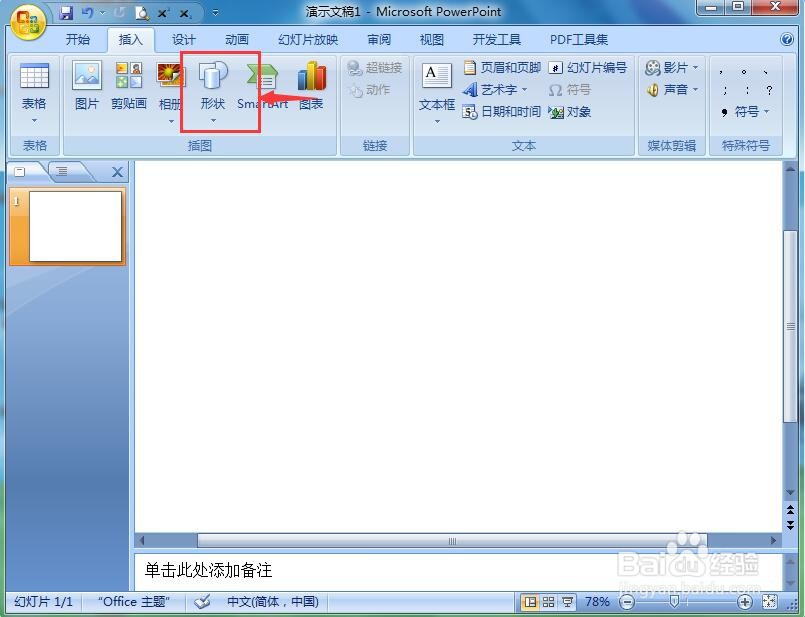 4/9
4/9 5/9
5/9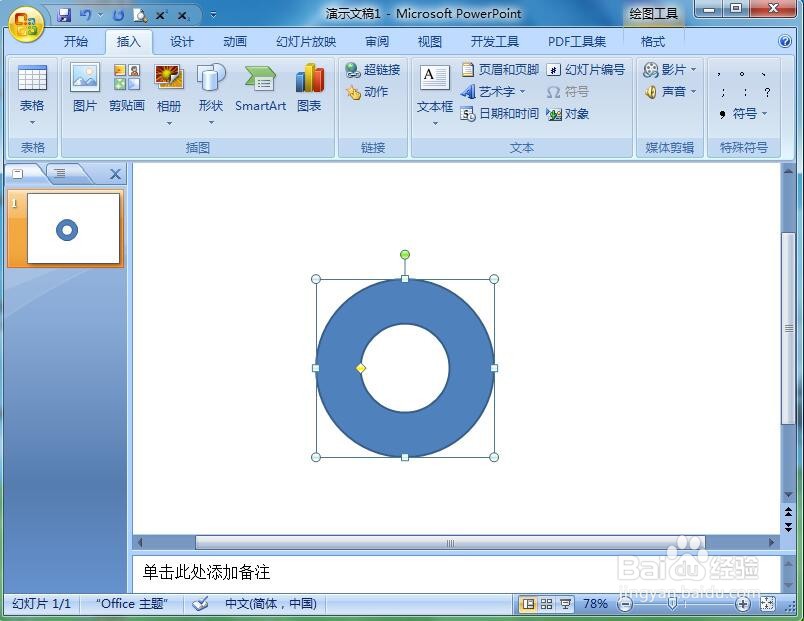 6/9
6/9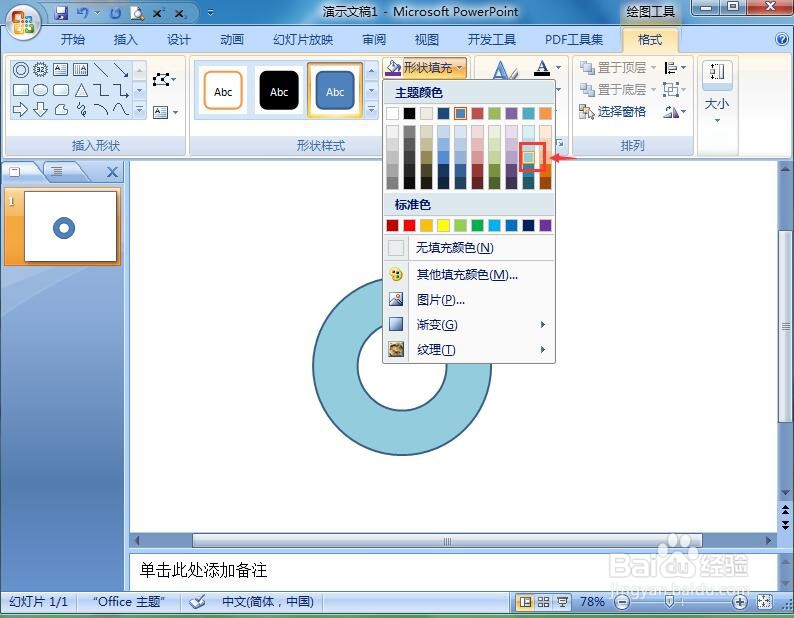 7/9
7/9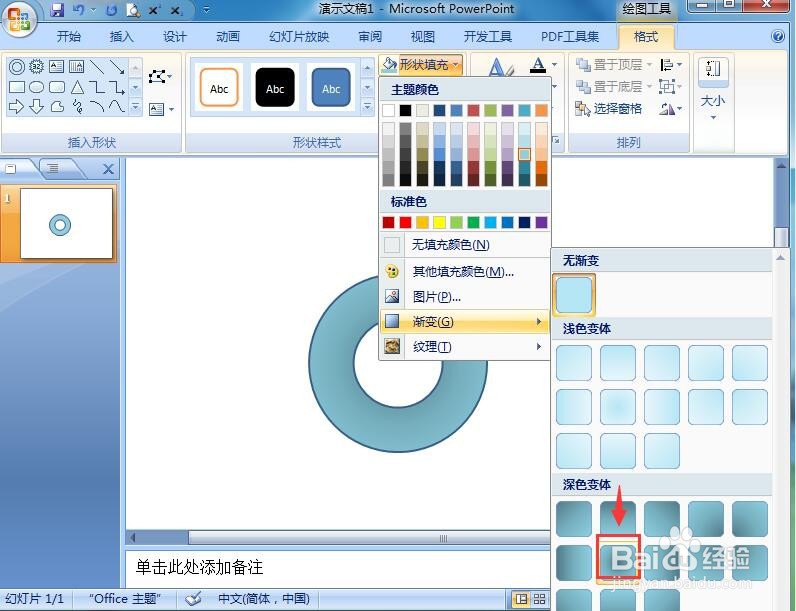 8/9
8/9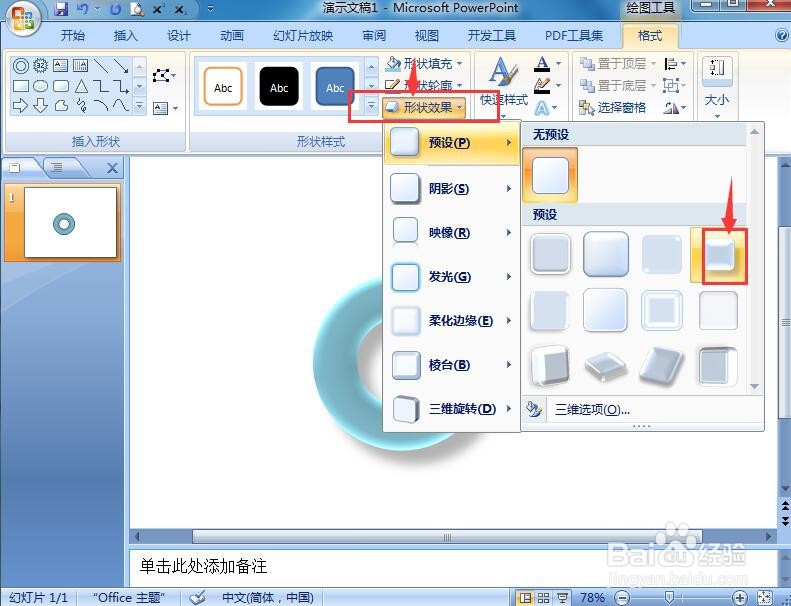 9/9
9/9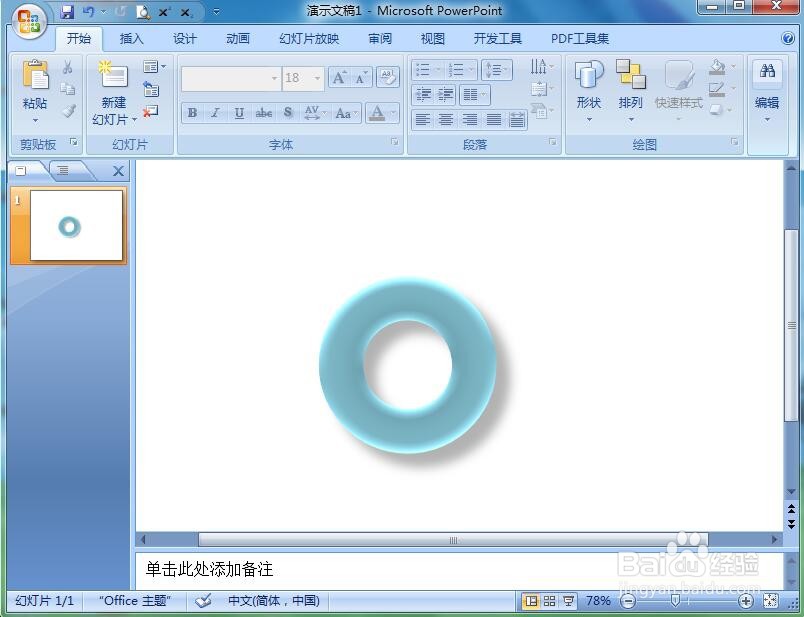
打开powerpoint 2007,进入其主界面;
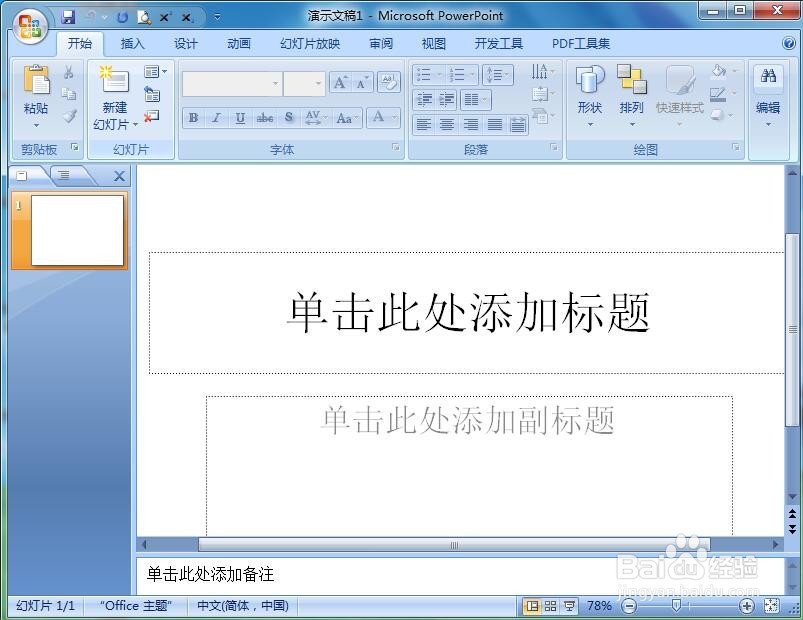 2/9
2/9将单击此处添加标题和副标题两个输入框删除;
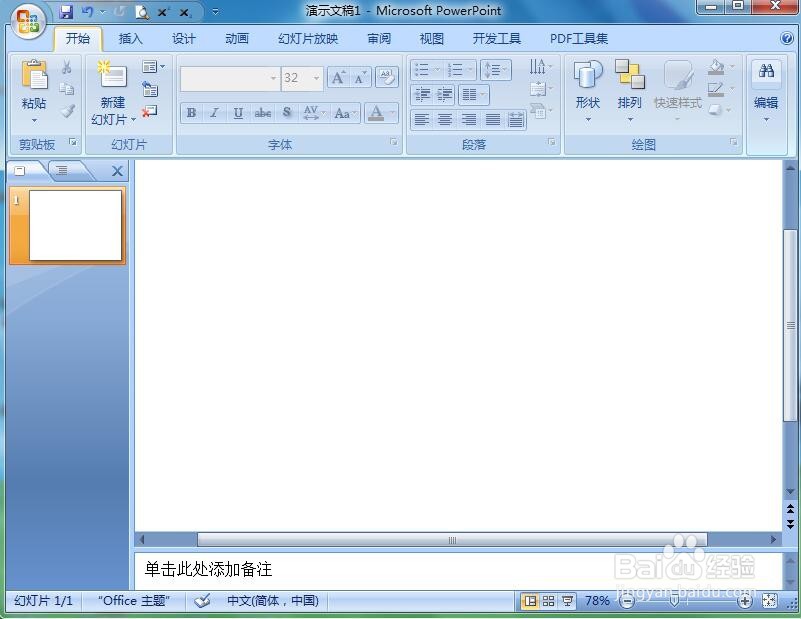 3/9
3/9点击插入菜单,选择形状工具;
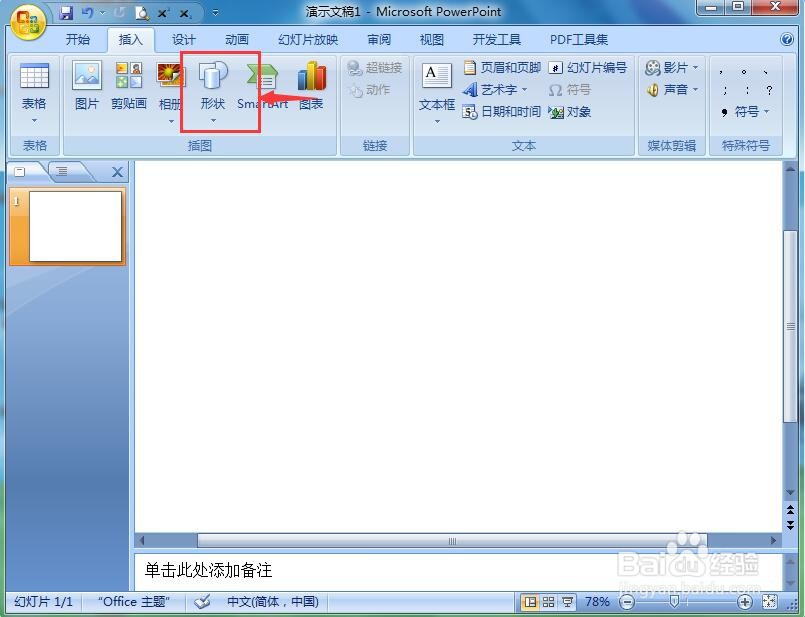 4/9
4/9在基本形状找到并点击同心圆;
 5/9
5/9在编辑页面单击鼠标左键,出现一个同心圆;
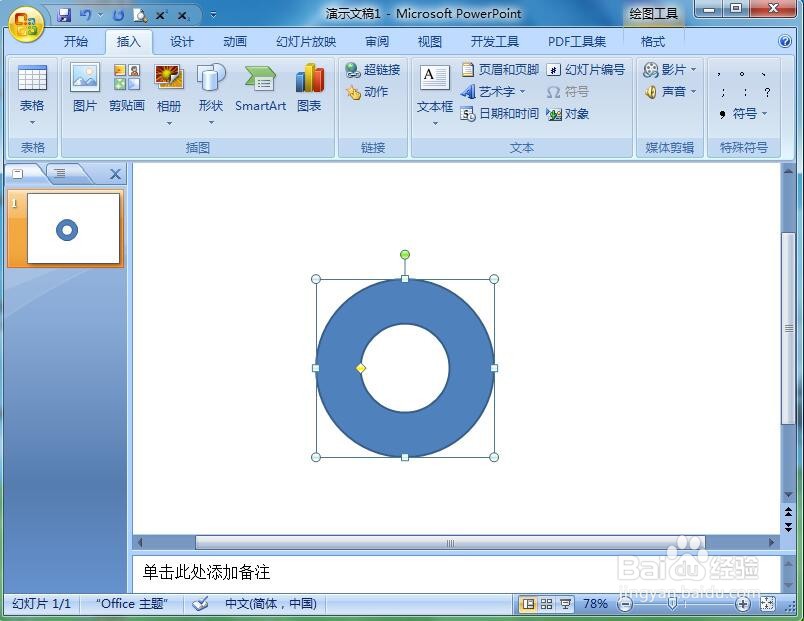 6/9
6/9点击格式,选择形状填充,点击水绿色;
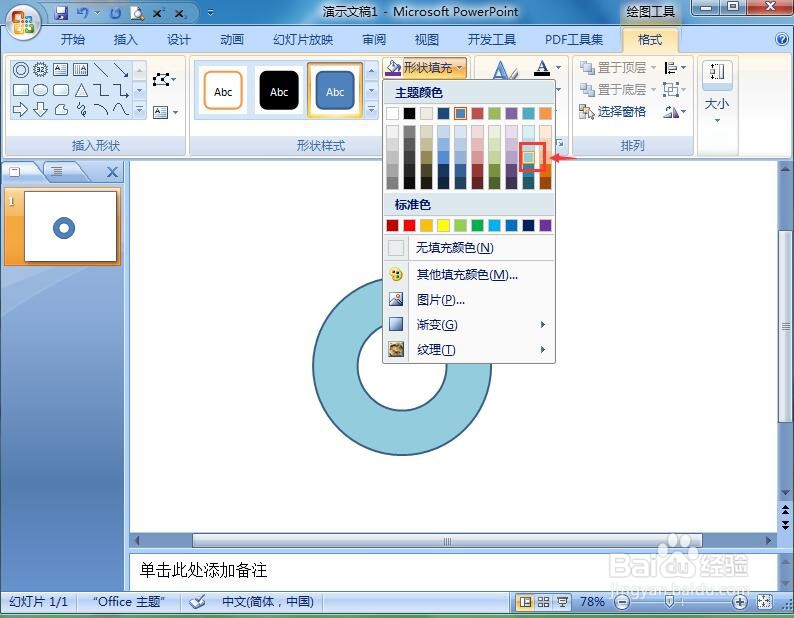 7/9
7/9点击渐变,添加一种渐变样式;
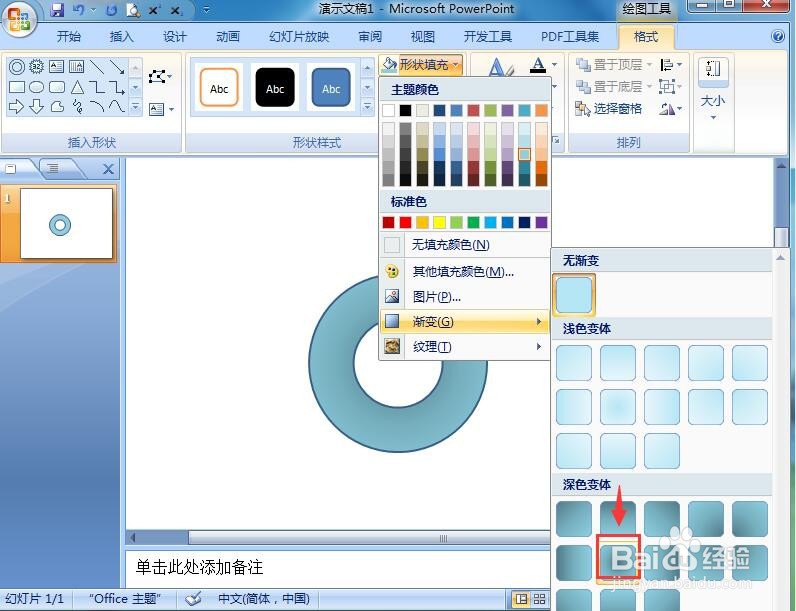 8/9
8/9点击形状效果,选择预设下的样式4;
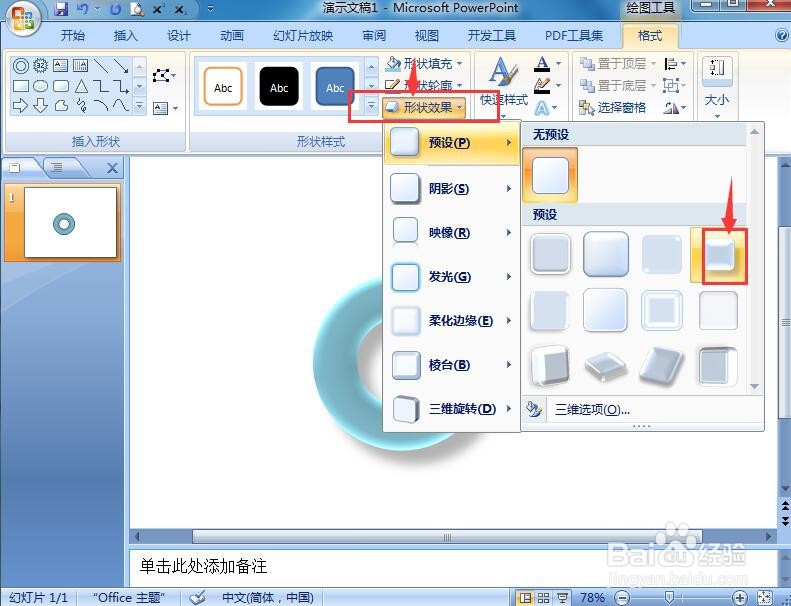 9/9
9/9我们就在powerpoint中创建好了一个水绿渐变同心圆。
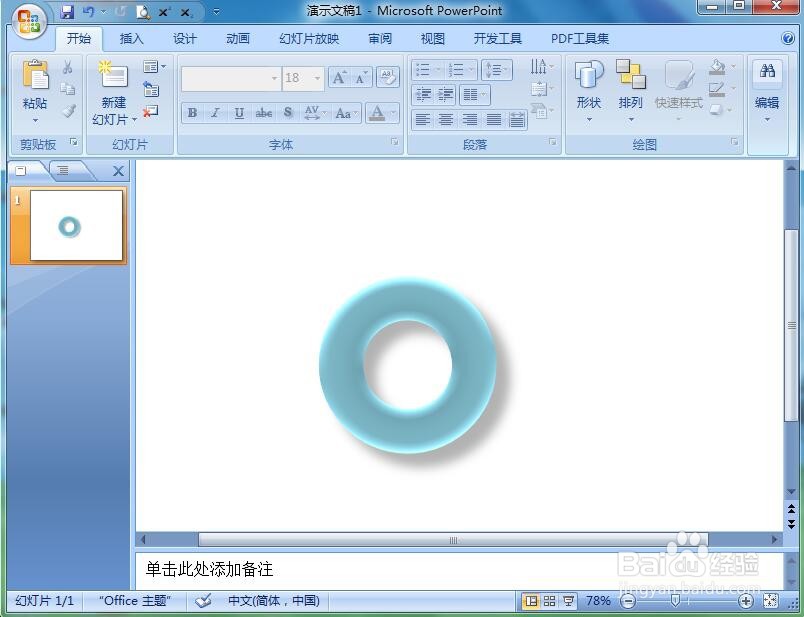
版权声明:
1、本文系转载,版权归原作者所有,旨在传递信息,不代表看本站的观点和立场。
2、本站仅提供信息发布平台,不承担相关法律责任。
3、若侵犯您的版权或隐私,请联系本站管理员删除。
4、文章链接:http://www.1haoku.cn/art_1142174.html
上一篇:怎么画老虎的儿童画呢?
下一篇:怎么判断黄豆煮没煮熟
 订阅
订阅